光と影は、デジタルペインティングにおいて重要な要素であり、特に合成においては、より深く現実的な画像効果を得るために欠かせません。画像により深みと生気を与えるために適用できる実践的なテクニックについて見ていきましょう。
主な発見
- 光と影を使用することで、合成がより生き生きとした三次元的なものになります。
- レイヤーパレットでグループを作成することで、整理された構造的な編集が可能になります。
- ブラシ設定の調整により、光と影を効果的に使用するためのクリエイティブな可能性が広がります。
- カラー面とそのモード設定は、リアルな光の効果を生み出す強力なツールです。
ステップバイステップガイド
ステップ 1: 光源を追加する
プロジェクトを開始するには、まず光源を定義します。窓のところに光るべきランタンを配置します。レイヤーパレットで「光」名の新しいグループを作成してください。このグループ内で、希望の光の色調を持つカラー面を生成します。ランタンには黄色がかった色調を選択し、「OK」を確定します。このカラー面を効果的に利用するために、レイヤーのマスクを反転させます。レイヤーに「ランタン」と名付け、同じレイヤーを作成するために複製します。両方のレイヤーを「ネガティブ乗算」モードに設定し、光を強調する効果を高めます。
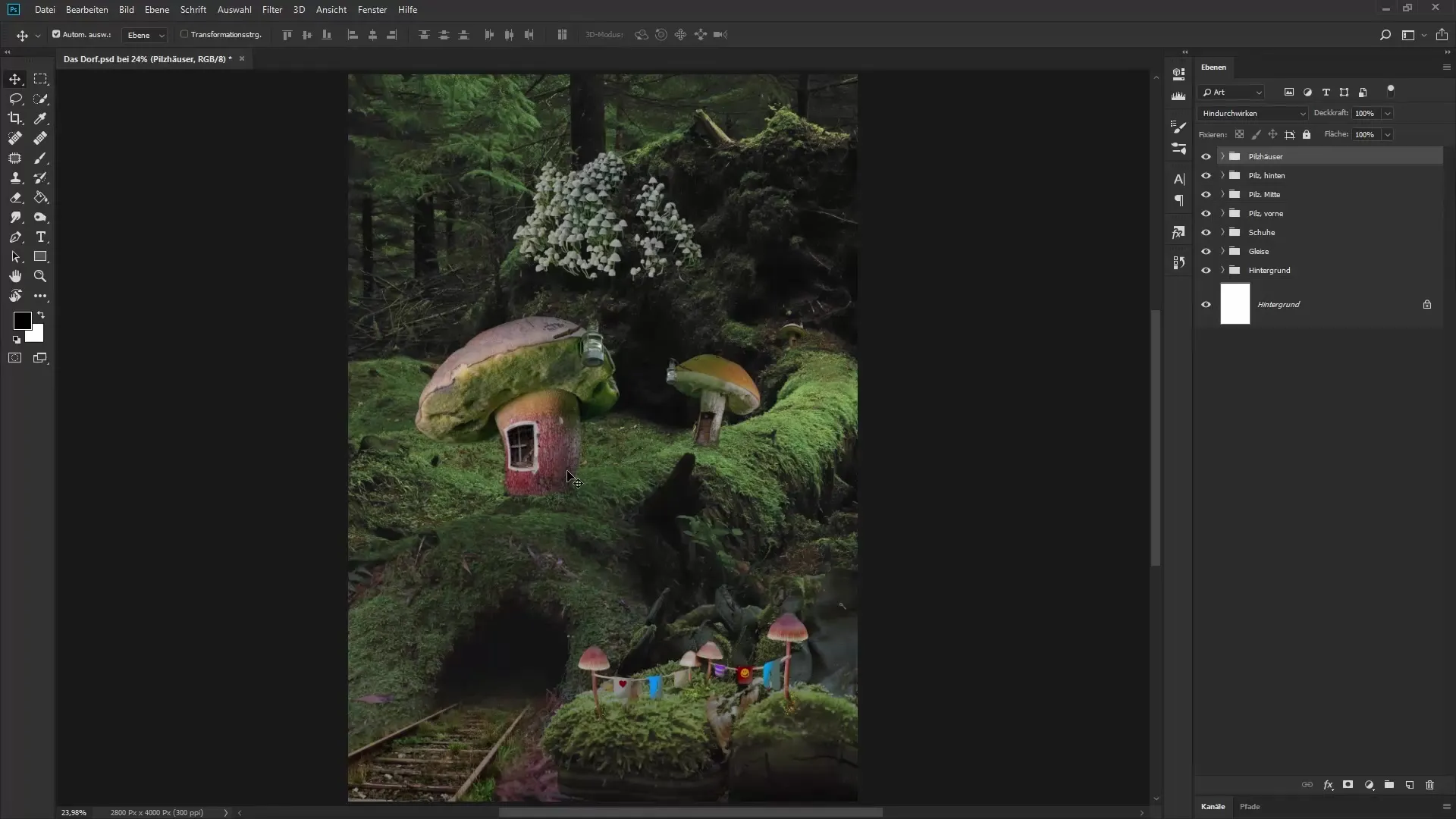
ステップ 2: 散発的な光を生成する
次に、ランタンの外側の光をデザインします。最下層のレイヤーをクリックし、白い前景色の大きくて柔らかいブラシを選択します。これにより、散発的な光を生成します。低い不透明度で作業し、柔らかな遷移を作成します。ランタンの中央を数回クリックして、光の放射を強化します。ブラシを小さくして何度もクリックして、効果を強めることもできます。
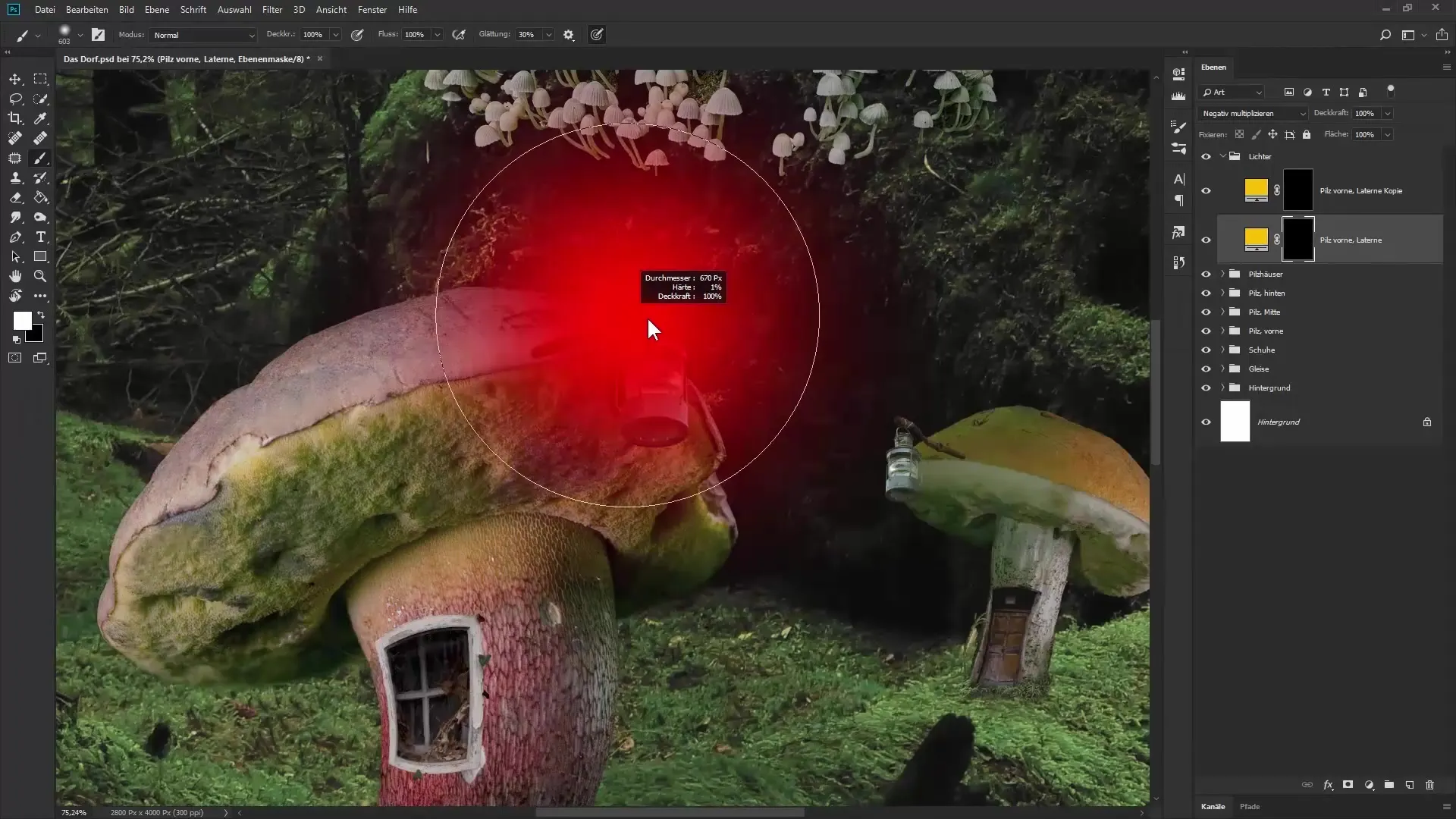
ステップ 3: ろうそくの光を追加する
ろうそくの光を生成するには、より暖かい色調を選択し、マスクの反転プロセスを繰り返します。レイヤーに「ろうそく」と名付け、再度複製して2番目のレイヤーを作成します。両方のレイヤーを「ネガティブ乗算」モードに設定し、散発的な光を生成する技術を適用します。光を調整するために、異なるブラシサイズでも作業を行います。
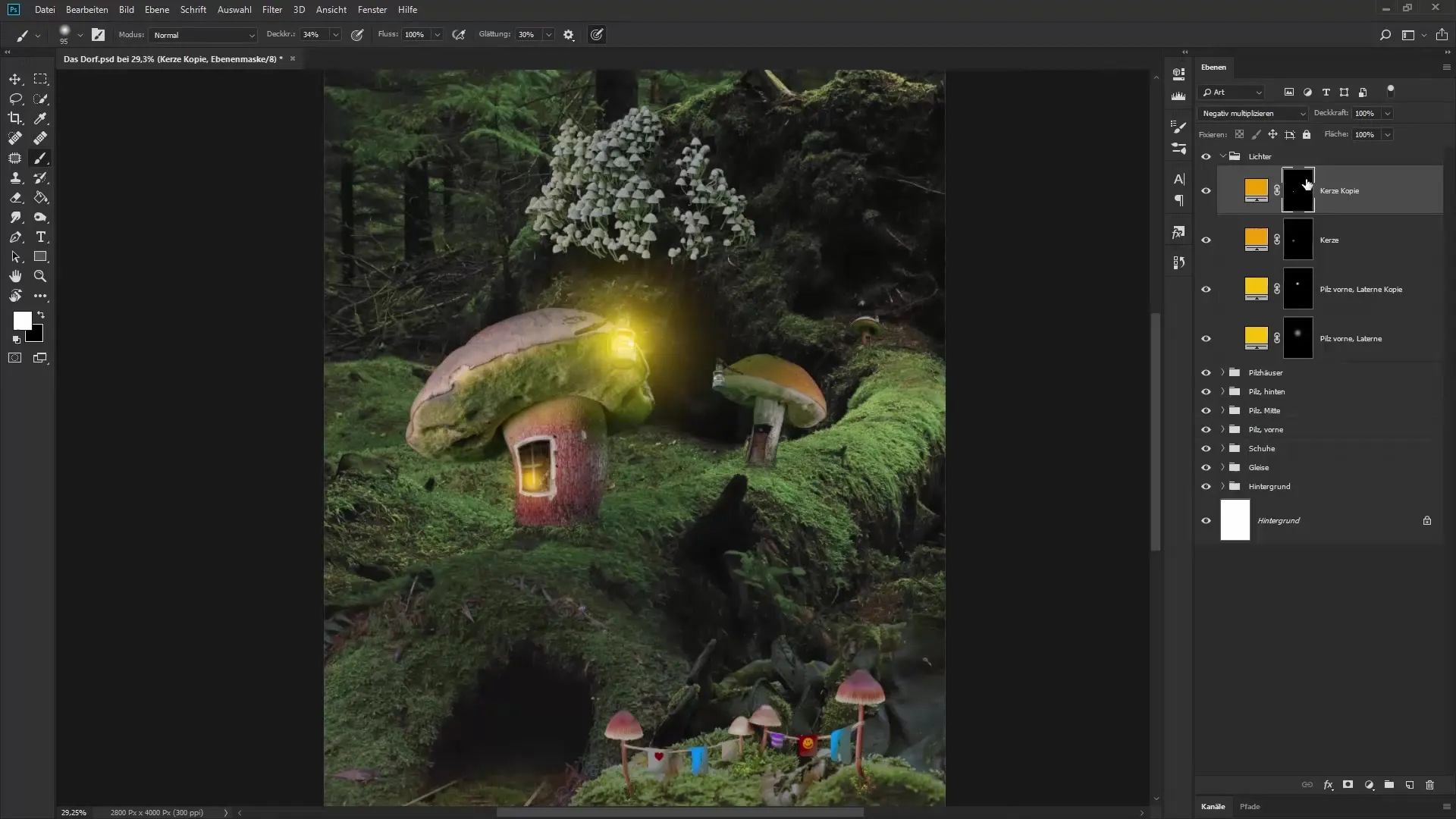
ステップ 4: キノコの家の窓を照らす
今、キノコの家の窓に同じ技術を適用します。「キノコの家」用の新しいグループを作成し、そこに暖かい黄色い色調のカラー面を追加します。再度マスクを反転し、硬いブラシを使用して窓を照らします。ブラシストロークの不透明度を下げて、詳細をより柔らかく見せ、異なる光の強度でクリックしながら実験します。
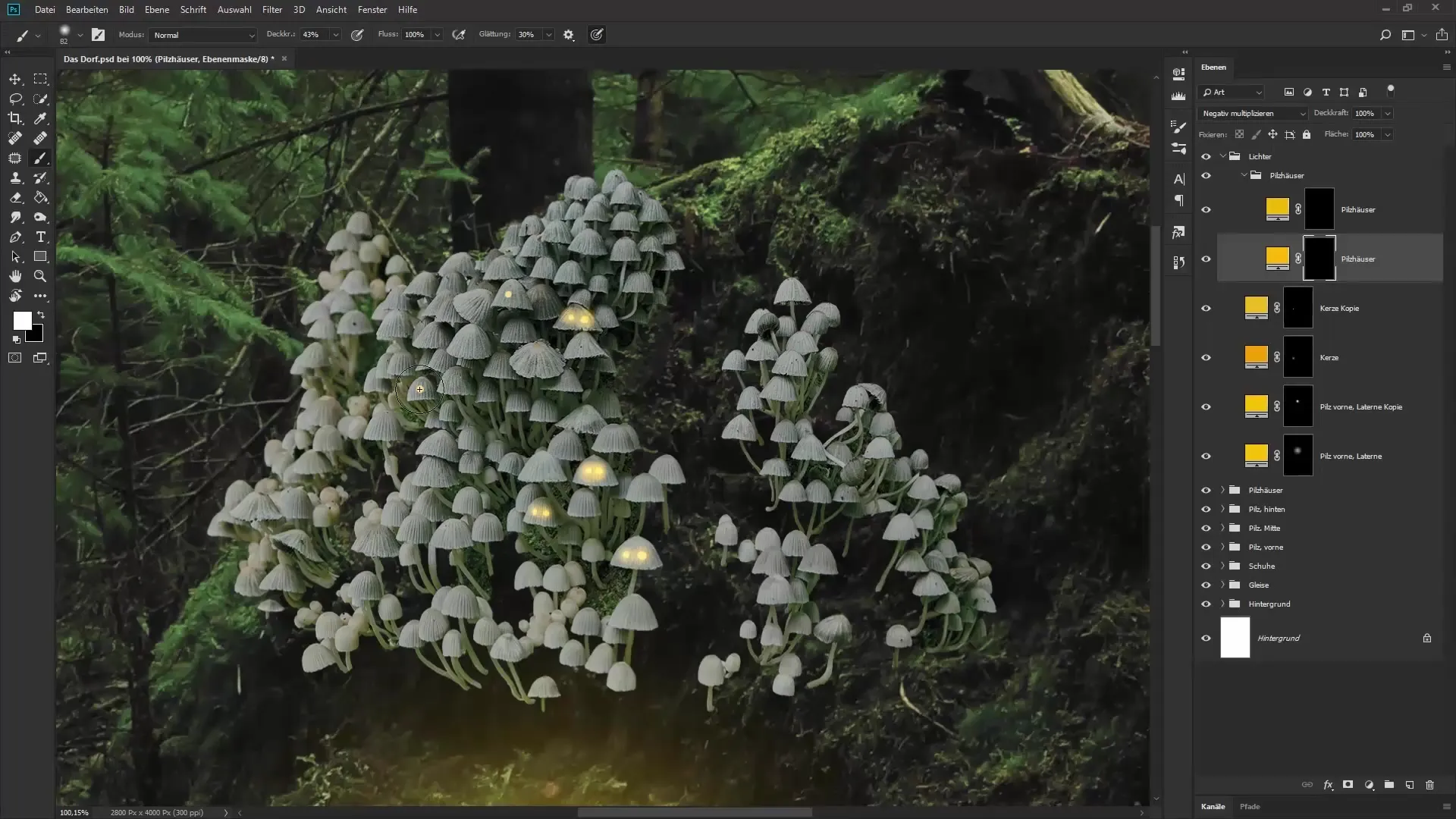
ステップ 5: ホタルを追加する
より強い視覚要素を生成するために、ホタルを追加します。明るい色調の新しいカラー面を作成し、硬いブラシを選択し、不透明度を100%に設定します。ホタルをランダムに配置するために、ブラシの設定を調整し、間隔を広げ、散乱を変化させます。その後、あなたの画像の望ましい位置に描画します。

ステップ 6: 影を生成する
次に影に移ります。暗い緑の色調を選択して、新しいカラー面を作成し、それを反転させます。このレイヤーに「影」と名付け、「ソフトライト」モードに設定します。柔らかいブラシを選択し、マスク上で慎重に描いて、影が必要な領域を暗くします。低い不透明度で作業し、より多くのコントロールを保持し、後で調整できるようにします。
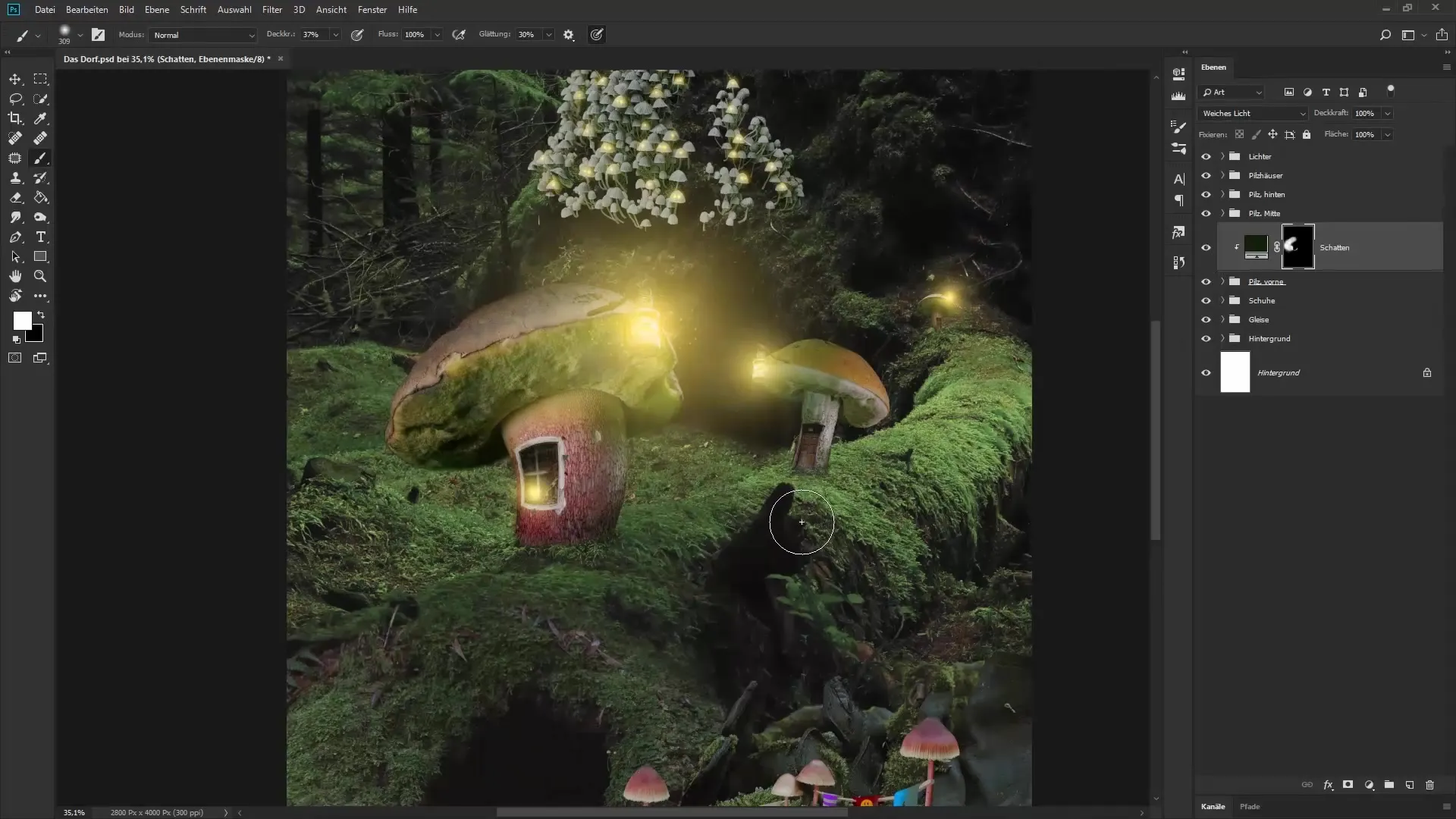
ステップ 7: 詳細の調整と最終的な構成
画像内の光と影の要素を使用して、すべてのレイヤーを再確認し、必要に応じて光や影を調整したいか確認します。各レイヤーの不透明度を調整して、望ましいルックを実現します。以前に選択した調整レイヤーを使用して、画像全体をまとめ、合成に最後の手直しを加えます。
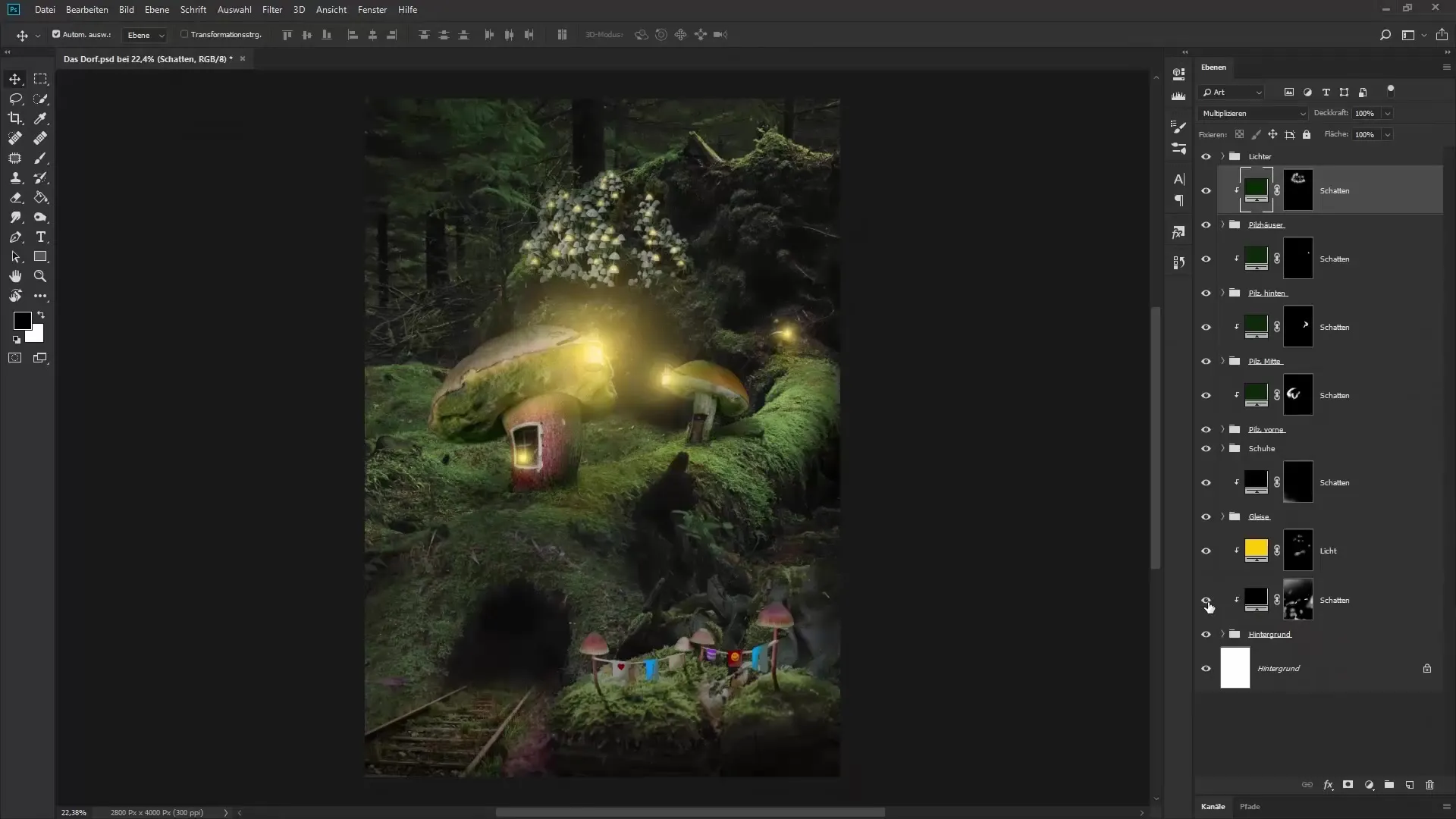
まとめ – 合成における光と影: Photoshop のガイド
合成に光と影の効果を統合することで、全体的な画像が大幅に改善されます。説明した技術を用いることで、深く魅力的な画像を創造できます。階層の調整を注意深く行い、望ましい効果を達成することを心がけてください。
FAQ
光源をどのように画像に追加しますか?希望の色調のカラーフィールドを作成し、マスクを適用することで、光源を得ることができます。
光の輝きに最適なブラシ設定は何ですか?柔らかいブラシと低い不透明度は、散発的な光を生成するのに最適です。
ホタルをリアルに描写するには?ブラシの設定を調整することで、ホタルのランダムな配置を実現し、リアルに見せることができます。
画像に影を作るには?暗いカラーフィールドを使用し、柔らかいブラシでマスク上に描くことで、効果的な影の画像を生成できます。
作品を最も効果的に調整するには?「ネガティブ乗算」や「ソフトライト」などのレイヤー設定を利用し、不透明度を調整することで、合成の細部を最適化します。


